- 系统
- 教程
- 软件
- 安卓
时间:2020-03-18 来源:u小马 访问:次
Windows10系统崩溃如何使用CMD修改?现在使用Windows10系统的人越来越多了,但是使用Windows10系统的时候总是会出现这样那样的问题,最近有朋友就发现自己的WIndows10系统崩溃了,无法进入系统修复,这个问题该如何解决呢?今天小编就来教大家Windows10系统崩溃使用CMD修复的解决方法,希望大家会喜欢。
使用CMD修复Win10系统崩溃的方法:
1、首先,鼠标右击屏幕左下角的 Win 徽标图标,然后在弹出的右键菜单中点击“命令提示符(管理员)”
2、这时,将会弹出命令提示符窗口。在窗口中输入 sfc /scannow,回车。注意,sfc 与 /scannow 之间有一个空格。

3、回车以后,系统将自动对关键的系统文件进行扫描。这个扫描过程比较慢,请大家耐心等待
4、如果在扫描中发现了问题,将会自动尝试修复。不过也有些时候,问题比较严重,无法进行修复,则可以继续键入以下命令并回车:
Dism /Online /Cleanup-Image /ScanHealth
注意,此命令运行时,并不是像前一条命令一样按百分比实时显示扫描进度,而是等到扫描完成一定比例时才一次性显示一段,所以如果回车后很久没有什么反应,耐心等待即可,不要着急。
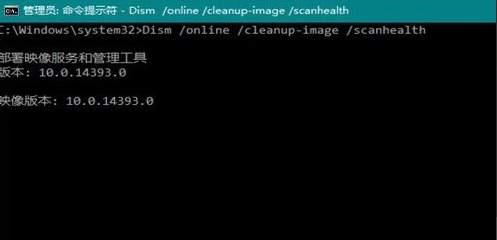
5、如果扫描完成后,发现有问题,则可执行以下命令:
Dism /Online /Cleanup-Image /CheckHealth
当使用这条命令时,该工具将报告是可以修复,还是不能修复。如果报告不能修复,那就只好重装系统了。如果报告可以修复,则可以接着进行下一步操作。
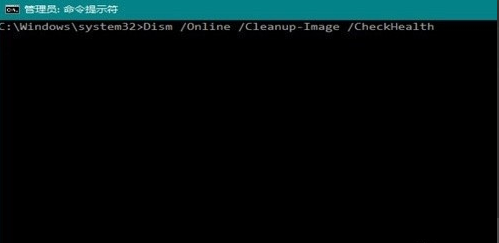
6、如果在执行上一条命令时报告可以修复,则可以键入以下命令回车并执行修复:
Dism /Online /Cleanup-image /RestoreHealth
注意,相比重装系统,该命令会完全保留已安装的第三方软件和用户设置,令你无后顾之忧。
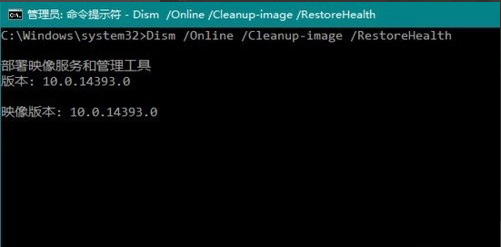
7、不过,该命令虽然强大,但也有一个缺点,它需要从微软官网下载文件来修复已损坏的系统文件。因此,速度会非常之慢。如果你在本地电脑上恰好有系统映像文件,则可避免连网下载,直接指定电脑上的系统映像文件进行修复,例如:
Dism /Online /Cleanup-Image /RestoreHealth /Source:c:testmountwindows /LimitAccess
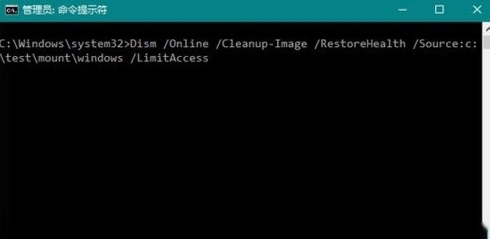
以上介绍的内容就是关于Windows10系统崩溃使用CMD修复的具体方法,不知道大家学会了没有,如果你也遇到了这样的问题的话可以按照小编的方法自己尝试一下,希望可以帮助大家解决问题,谢谢!!!想要了解更多的Windows10技巧请关注Win10镜像官网~~~





